Hvordan lage karusell-post på Facebook
Publisert 13. august 2021 | av Ina Svarstad – 2 minutter lesetid.
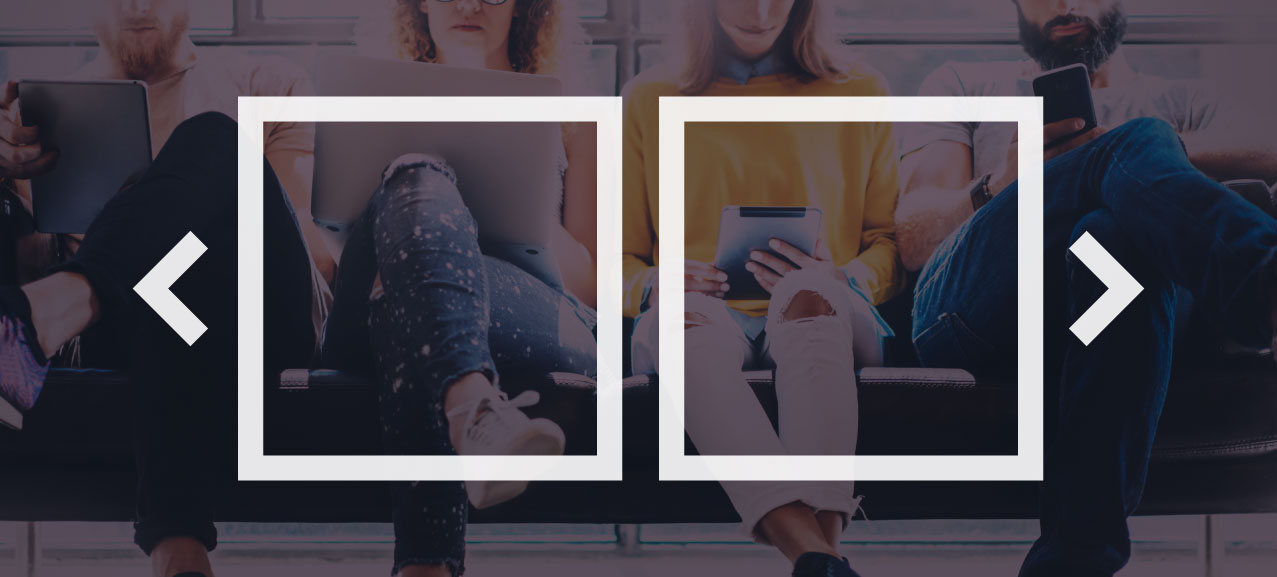
Hvis du poster regelmessig for din bedrift på Facebook kjenner du nok til behovet for å kunne variere på formatene på vanlige organiske poster. Karusell-formatet er mest vanlig som annonse, men fungerer også veldig bra for vanlige poster.
Formatet har ligget tilgjengelig fra vanlig posting før, men med de siste endringene har det blitt stadig vanskeligere å få tak på dette formatet. Men frykt ikke, det finnes fortsatt måter å poste karuseller. I denne artikkelen skal jeg vise hvordan det gjøres.
Fra Business Manager og Kreativt senter
Veien inn for å lage en karusell vil for de fleste nå kun være tilgjengelig ved å late som om man skal lage en annonse. Men, du trenger ikke la den kjøre som en annonse.
Først går du inn på "Kreativt senter" (Creative Hub) inne i Business Manager (du kan også gå rett inn i Ads Manager, men jeg foretrekker å lage innholdet klart her først). Du finner Kreativt senter inne i Business Manager i menyen under "Annonser" (hvis du er i Business Suite kan du gå til "Alle verktøy" og velge "Annonseadministrasjon" el for å komme inn i Business Manager og da få tilgang til riktig meny):
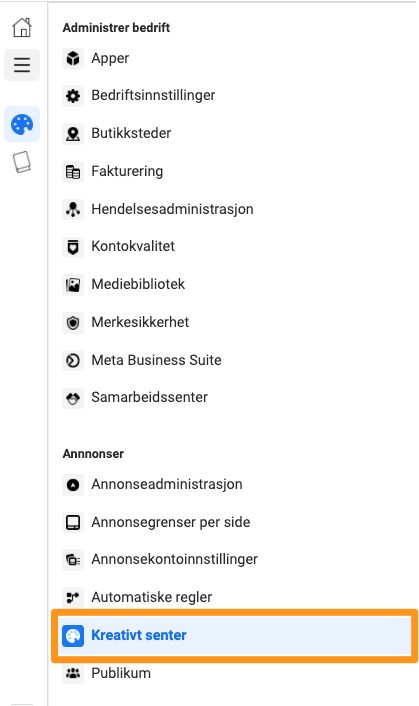
Inne i "Kreativt senter" kan du sette opp karusellen som en karusell-annonse, men du trenger ikke å bruke penger på den, og kan publisere den kun som et vanlig innlegg hvis det er det du vil.
Så hvordan gjør vi det? For å lage karusellen velger du først "Opprett forhåndsvisning":
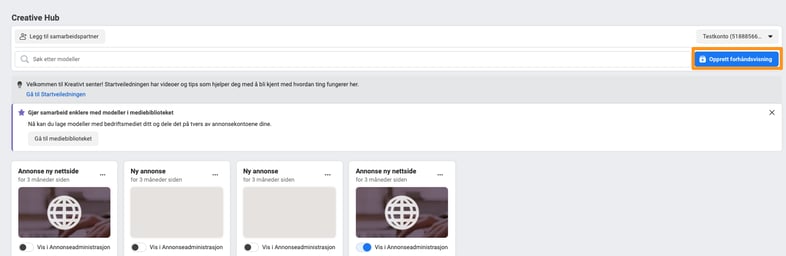
Her setter du den opp som en annonse og velger å gjøre den tilgjengelig i Annonseadministrasjonen:
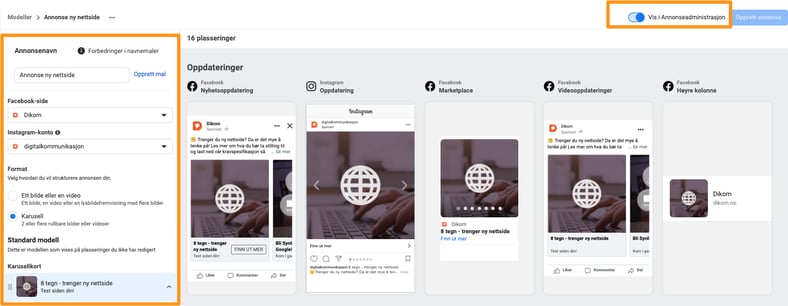
Når posten er klar må du inn i "Annonseadministrasjonen" og opprette en kampanje. Sett start for annonsen frem i tid, hent frem forhåndsvisningen og velg publiser:
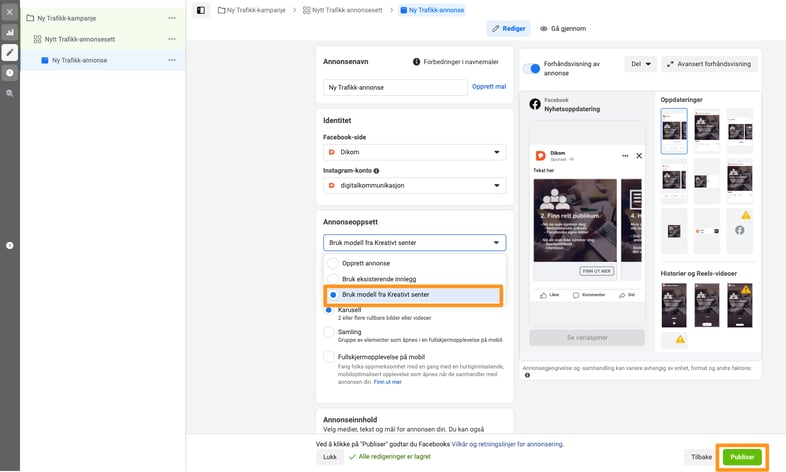
Du kan nå velge å sette kampanjen til "av".
Nå kan du gå inn på "Sideinnlegg":
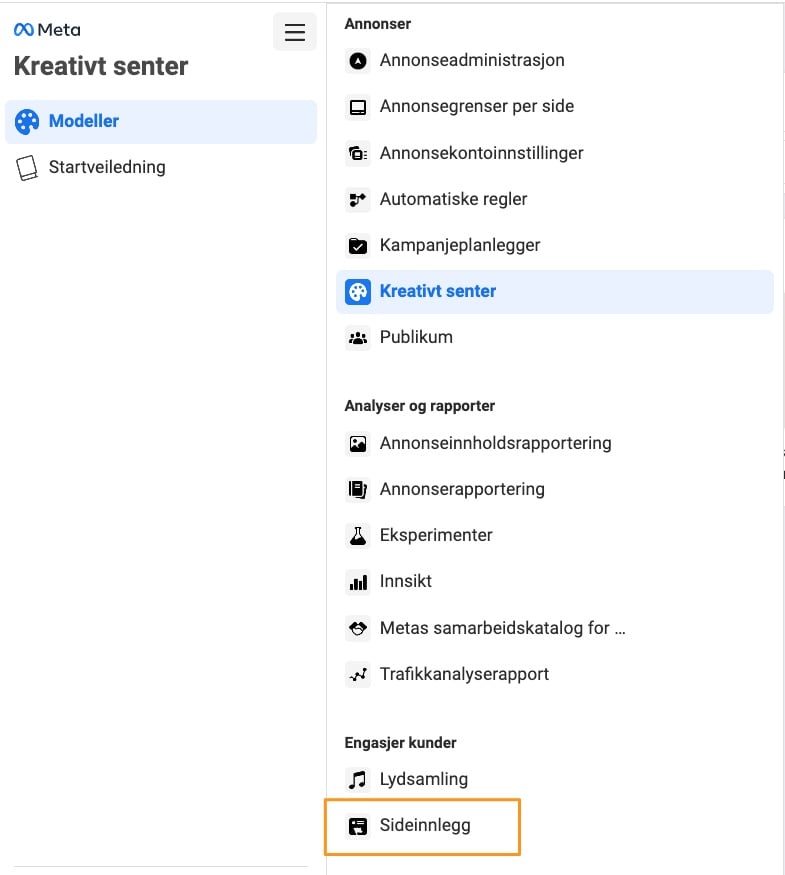
Her går du inn på "Annonseinnlegg", og velger den annonsen du vil publisere som et vanlig innlegg og velger publiser eller planlegg:
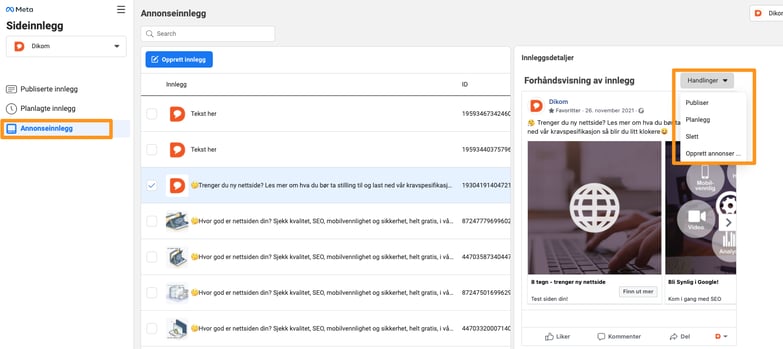
Mer tips om bruk av sosiale medier?
Du kan også lese mer om hva Business Suite kan brukes til, hvordan sette en strategi for bruk av sosiale medier, hvordan få kontroll på din Facebook-side og mye mer ved å følge med på bloggen vår. Hvis du har andre spørsmål er det bare å ta kontakt for et uforpliktende møte.




